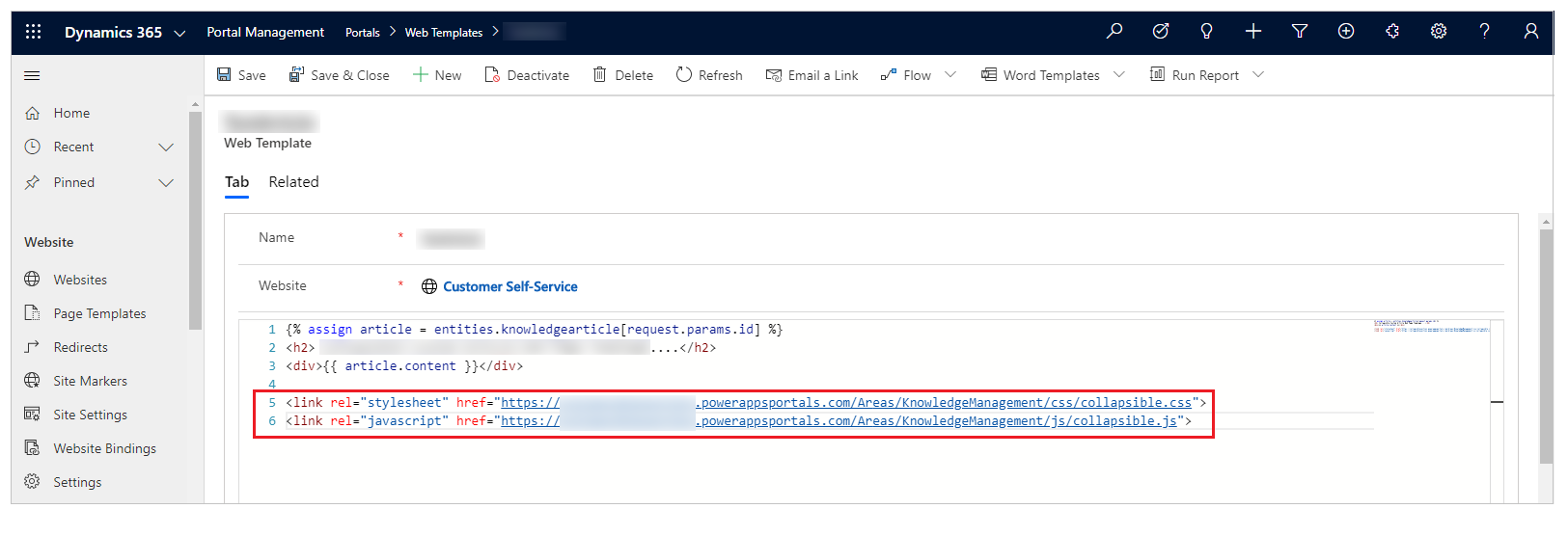참조 자료 범주 구성 및 관리
이 섹션에서는 참조 문서에 대한 새 범주를 만들고 이를 문서와 연결하는 방법을 이해하는 데 도움을 줍니다. 또한 기술 문서에 대한 등급을 설정하는 방법도 배웁니다.
참조 문서의 새 범주 만들기
Power Pages에 로그인합니다.
설정>서비스 관리로 이동합니다.
참조 자료 관리 섹션에서 범주를 선택합니다.
새로 만들기를 선택합니다.
범주의 이름과 설명을 입력합니다.
상위 범주를 선택합니다. 이 범주를 최상위 범주로 만들고자 하면 이 필드를 공백으로 남겨두십시오.
범주를 참조 문서와 연결
고객 서비스 허브에서 서비스>참조 문서로 이동합니다.
참조 문서를 엽니다.
명령 모음에서 범주 연결을 선택합니다. 범주 연결 창이 나타납니다.
연결할 범주 선택 필드에서 문서에 연결할 범주를 선택합니다. 그리고 연결을 선택합니다.
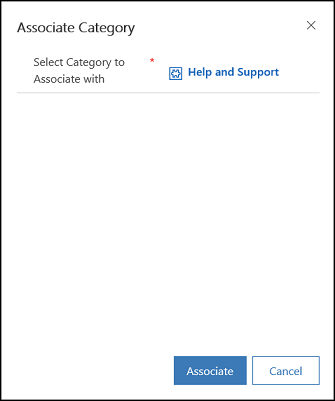
노트
관련 문서, 관련 제품 및 키워드를 참조 문서에 추가할 수도 있습니다. 기술 항목 관리에 대한 자세한 내용은 기술 항목 관리 및 만들기를 참조하십시오.
문서에서 범주 제거
고객 서비스 허브에서 범주를 제거하려는 참조 문서를 엽니다.
요약 탭의 관련 정보에서 관련 범주를 선택합니다.
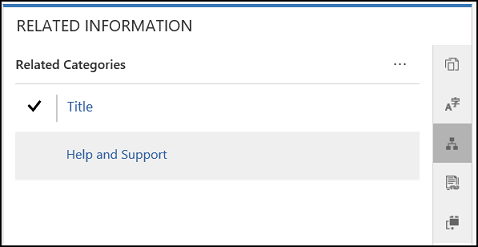
제거할 범주를 선택합니다.
추가 명령에서 제거를 선택합니다.
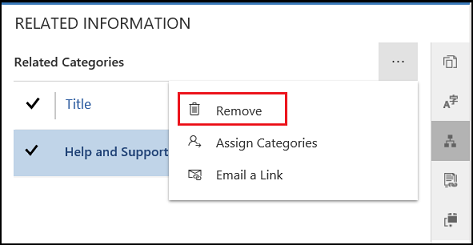
참조 범주 삭제
Power Pages에 로그인합니다.
설정>서비스 관리로 이동합니다.
참조 자료 관리 섹션에서 범주를 선택합니다.
목록 보기에서 범주를 선택하고 명령 모음에서 삭제를 선택합니다.
노트
범주를 삭제하면 해당 범주에 연결된 참조 문서의 연결이 끊어집니다.
참조 문서에 대한 등급 사용
웹 사이트에 로그인하고 참조 문서로 이동합니다.
인라인 편집기에서 문서를 편집합니다.
옵션 탭에서 등급 사용을 선택합니다.
섹션 확장 및 축소
축소 가능한 명령 버튼을 사용하여 축소 가능한 섹션을 추가하여 확장 및 축소할 수 있는 섹션을 추가할 수 있습니다.
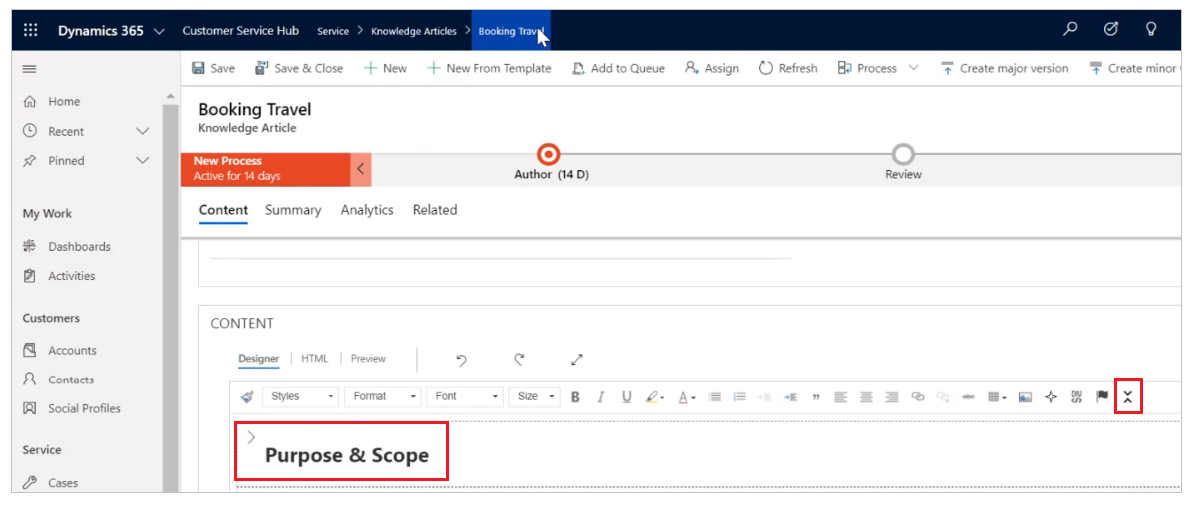
한 섹션은 확장되고 나머지는 접힌 위치에 있는 다음 예를 볼 수 있습니다.
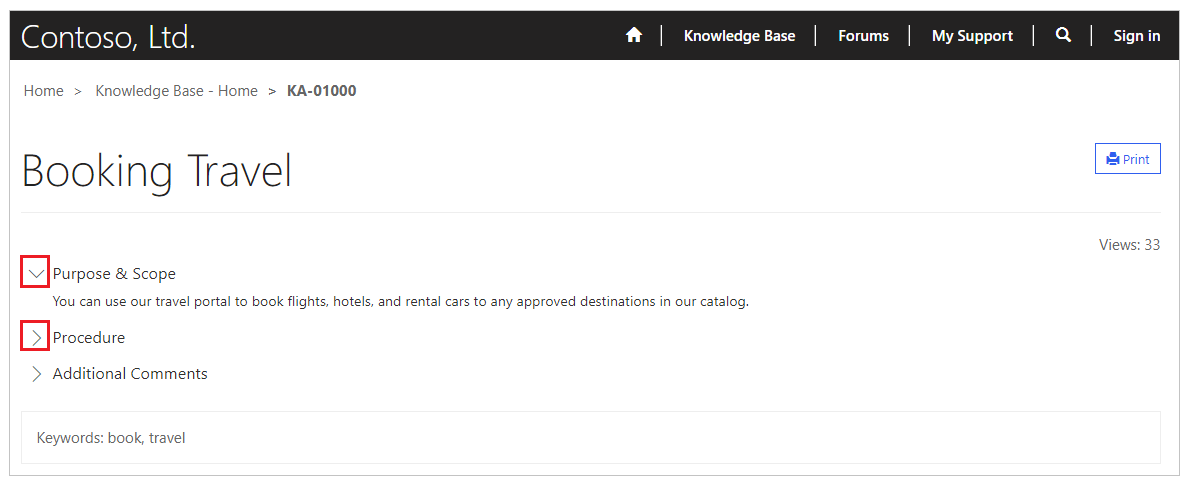
접을 수 있는 섹션을 사용할 때 다음 고려 사항이 적용됩니다.
- 접을 수 있는 섹션의 기본 상태는 접혀 있습니다.
- 기존 웹 페이지 및 웹 템플릿은 추가 변경 없이 축소 가능한 섹션에서 작동할 수 있습니다.
- 인쇄를 선택하면 현재 선택 항목의 섹션 상태가 인쇄 미리보기를 위해 유지됩니다.
- 접을 수 있는 섹션은 기사에 추가될 때 확장/축소 버튼에 대한 추가 JS 기능과 CSS 스타일을 갖습니다.
확장 및 축소 동작 사용자 지정
기본 CSS 및 JS 파일을 사용자 지정하고 추가 사용자 정의를 만들 수 있습니다. 기본 CSS 파일 이름은collapsible.css이고 JavaScript 파일 이름은 collapsible.js입니다.
다음 예는 기본 JavaScript 및 CSS 파일을 사용하는 웹 템플릿 을 나타냅니다. 웹 템플릿의 파일 이름과 위치를 사용자 정의된 JavaScript 및 CSS 파일로 업데이트합니다.